
分享
- 财税小管家亿企咨询官方团队
 31地区适用
31地区适用您进入【开票】页签,点击【发票开具】→【普票填开】/【专票填开】→【批量开票】→【批量冲红】,然后点击“模板下载”,在模板中填写“蓝字发票号码”、“价税合计”,选择“冲红原因”后导入即可。
温馨提示:
注意:“部分红冲”不支持批量红冲哦~
图1:

图2:
 登录后显示全部
登录后显示全部 - 财税小管家亿企咨询官方团队
 4地区适用
4地区适用您进入【开票】页签,点击【发票开具】→【普票填开】/【专票填开】→【批量开票】→【批量冲红】,然后点击“模板下载”,在模板中填写“蓝字发票号码”、“价税合计”,选择“冲红原因”后导入即可。
温馨提示:注意:“部分红冲”不支持批量红冲哦~
图1

图2:
 登录后显示全部
登录后显示全部 - 财税小管家亿企咨询官方团队
 2地区适用
2地区适用您进入【开票】页签➟发票开具➟选择对应发票类型进入后,点击左侧功能菜单栏的“批量开票”➟点击右上角“批量冲红”➟点击“模板下载”➟在模板中填写“蓝字发票号码”“价税合计”“冲红原因”后再导入,如图:
温馨提示:
①“部分红冲”不支持批量红冲;
②税控系统开具的发票不支持批量红冲。

 登录后显示全部
登录后显示全部 - 财税小管家亿企咨询官方团队
 3地区适用
3地区适用您进入【开票】/【更多应用】→【开票】模块,点击【发票开具→数电企业】,找到对应的企业,再点击右侧【开票】,进入到单户界面,然后点击【批量开票】➟点击右上角“批量冲红”➟点击“模板下载”➟在模板中填写“蓝字发票号码”“价税合计”“冲红原因”后再导入即可。如图:
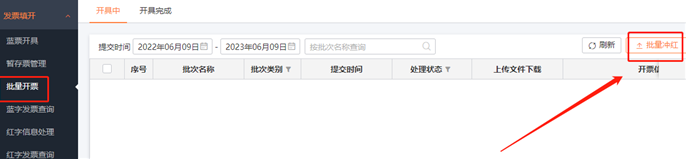

注意:“部分红冲”不支持批量红冲哦~
登录后显示全部 - 财税小管家亿企咨询官方团队
 39地区适用
39地区适用您进入开票页签后,点击【数电票填开】→【批量开票】→【批量冲红】,然后点击“模板下载”,在模板中填写“蓝字发票号码”、“价税合计”,选择“冲红原因”后导入即可。
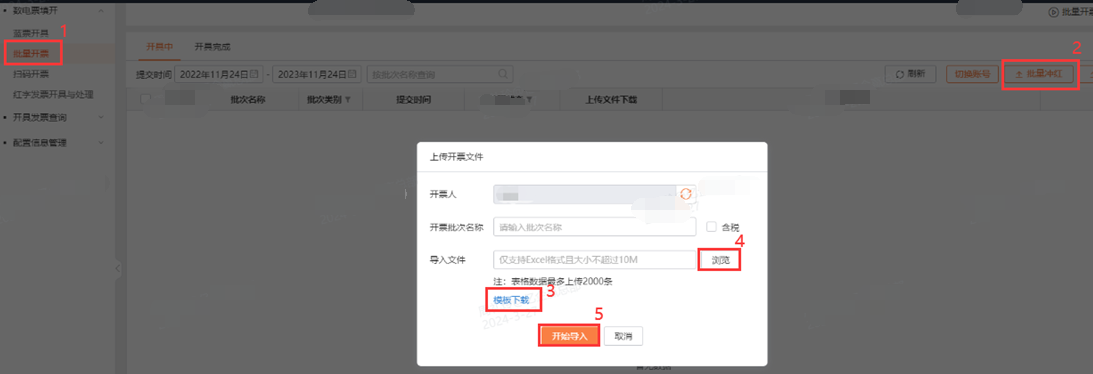 登录后显示全部
登录后显示全部 - 财税小管家亿企咨询官方团队
 31地区适用
31地区适用您进入【开票】/【更多应用】→【开票】模块,点击【发票开具→数电企业】,找到对应的企业,再点击右侧【开票】,进入到单户界面,然后点击【批量开票】➟点击右上角“批量冲红”➟点击“模板下载”➟在模板中填写“蓝字发票号码”“价税合计”“冲红原因”后再导入即可。
温馨提示:
注意:“部分红冲”不支持批量红冲哦~
如图:
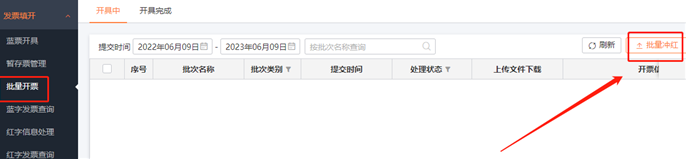
 登录后显示全部
登录后显示全部












